אם ה-Mac שלך קורס כאשר הוא עובר למצב שינה לאחר עדכון לקטלינה, ייתכן שאתה נתקל בבעיה הקשורה ל-powernap עם העדכון שלך. כאשר אפל הוציאה לראשונה את Catalina 10.10 ו- 10.14, משתמשים חוו את אותה בעיה. אפל פתרה את הבאגים האלה כשגרסאות נוספות של מערכת ההפעלה שוחררו, אבל עכשיו נראה שהמהדורה האחרונה התעלמה ממשהו. הבעיות חזרו.
גם כשהמחשב הנייד לא קורס כשאתה מעיר אותו, הגרפיקה תראה באיכות נמוכה ותטען לאט, וזו בעיה שקשורה גם לכרטיס המסך. זוהי בעיה נפוצה להפליא עבור משתמשי ה-macOS Catalina העדכנית ביותר, אז אנו בטוחים שאפל תתקן אותה. אבל לפני כן, בזמן שאנחנו מחכים, יש כמה דרכים בהן תוכל לנהל את הנושא הזה לפני הגעת הגולגולת.
שני הראשונים הם התיקונים המהירים הזמינים כעת. אם אלה לא עובדים, ייתכן שתצטרך לנקוט באמצעים דרסטיים יותר.
תוכן
- 1. הפעל את שומר המסך כדי למנוע שינה
-
2. כבה את Power Nap
- אפס את NVRAM\PRAM
- 3. תיקון מערכת
- שחזור מגיבוי Time Machine
-
סיכום
- פוסטים קשורים:
1. הפעל את שומר המסך כדי למנוע שינה
במקום לתת ל-Mac שלך ללכת למצב שינה במצב לא פעיל, הפעל את שומר המסך שלו. למרות שזה עשוי לתקן את התרסקות השינה שלך, זה יגזל את הסוללה שלך (אם אתה משתמש במחשב נייד) הרבה יותר מהר. השאר אותו מחובר לחשמל אם אתה יכול. האם כדאי להפעיל מחדש את המערכת מספר פעמים במהלך היום או לא זה תלוי בך. אם עדיין לא בחרת שומר מסך, המשך והגדר אותו.
- עבור אל מאתר המערכת > העדפות מערכת > אפשרות שולחן עבודה ושומר מסך.
- בחר שומר מסך ובחר איזה תמונה, סרטון או מצגת תרצה להגדיר כשומר מסך.
- לחץ על שמור.
- כעת, כדי לכבות את חיסכון באנרגיה ולהפעיל את התצוגה, עבור אל העדפות מערכת ובחר חיסכון באנרגיה.
- בתווית "כבה תצוגה", העבר את המתג למצב "לעולם לא".
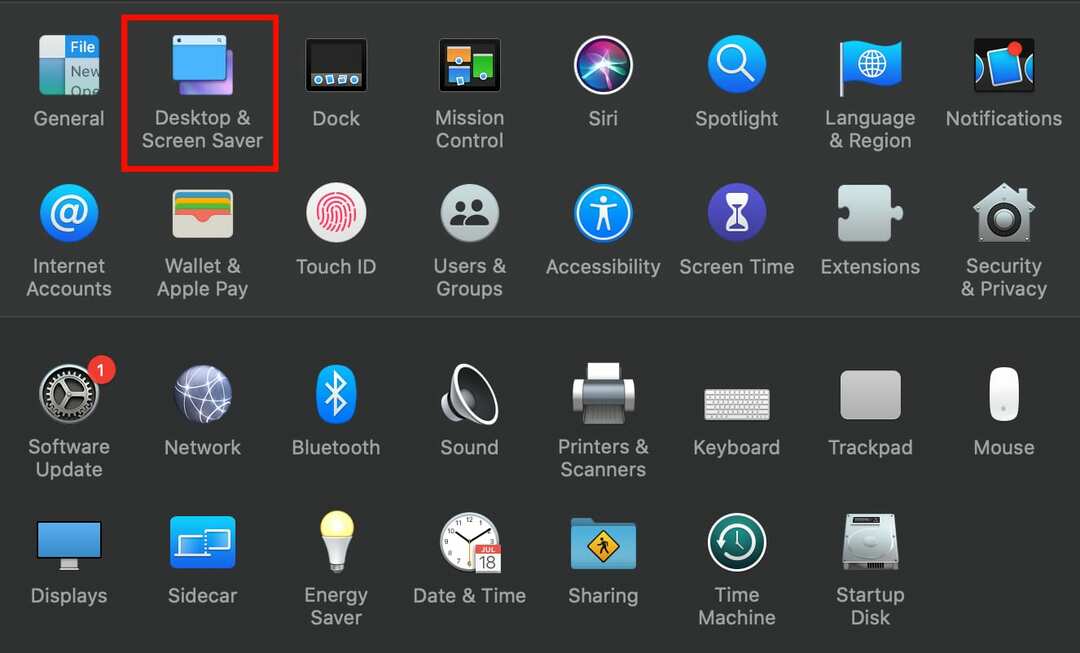
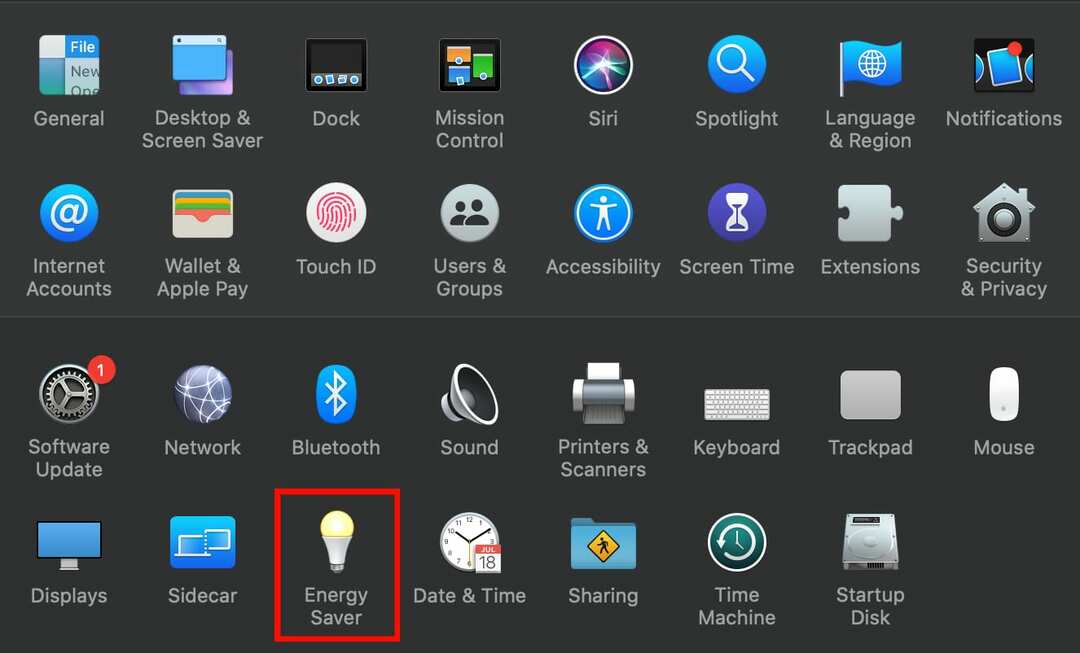
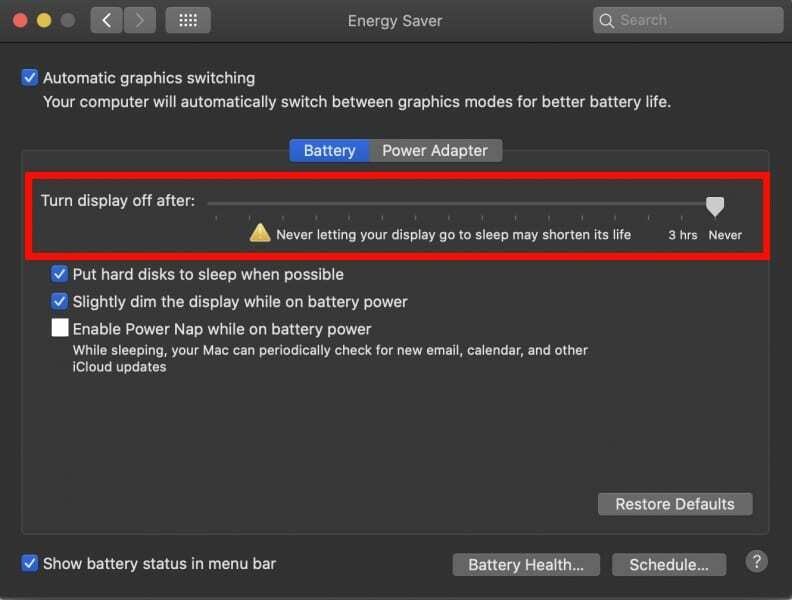
זה מונע מהמערכת לישון. כשהמסך שלך לא יפעל, במקום ללכת לישון, הוא יפעיל את שומר המסך במקום זאת. ברגע שאתה מקיש על המקלדת, תוכן המסך שלך יחזור.
2. כבה את Power Nap
שלב זה דומה מעט לשלב הראשון, אך הוא משבית את תחילת תנומת הכוח כאשר המסך הופך לא פעיל. במהלך תנומת כוח, המערכת משתמשת במכונת זמן כדי לבדוק מיילים חדשים, לוחות שנה ועדכוני iCloud אחרים. כדי לכבות את תנומת הכוח:
- עבור אל Apple finder, או סמל Apple, ולחץ על System Preferences.
- תחת העדפות מערכת, בחר חיסכון באנרגיה.
- בחלון חיסכון באנרגיה, לחץ על כפתור הסוללה לפני כפתור מתאם החשמל.
- עבור ובטל את הסימון בתיבה שכותרתה "הפעל תנומת אנרגיה בעת הפעלת סוללה." זה ימנע מהמערכת שלך ללכת למצב שינה כאשר היא על סוללה. אתה יכול לעשות את אותו הדבר גם עבור מתאם מתח.
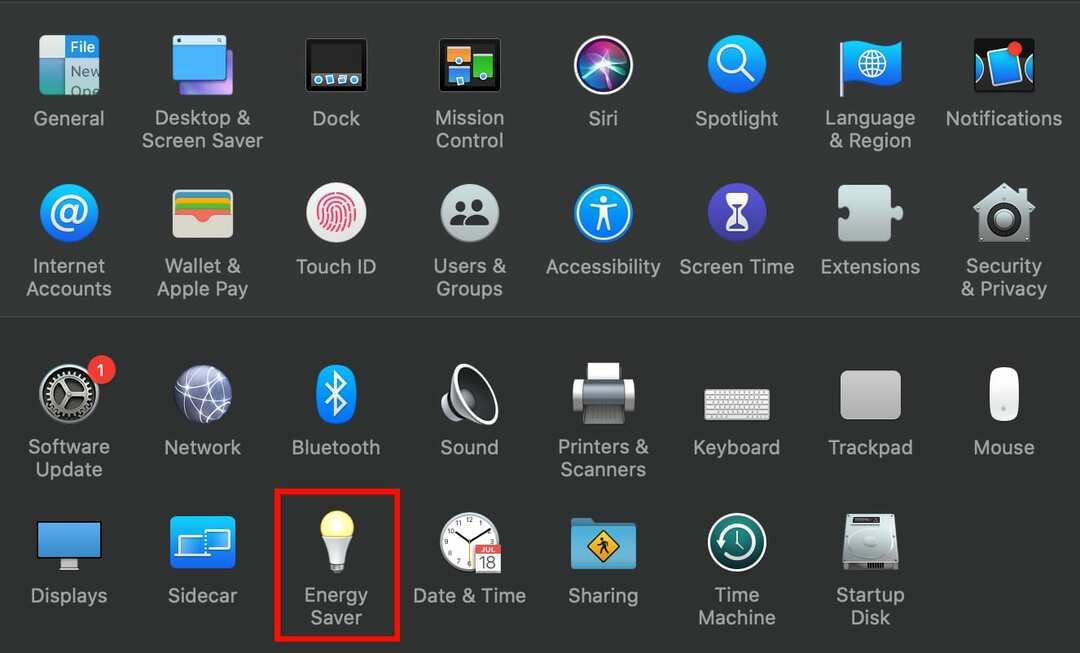
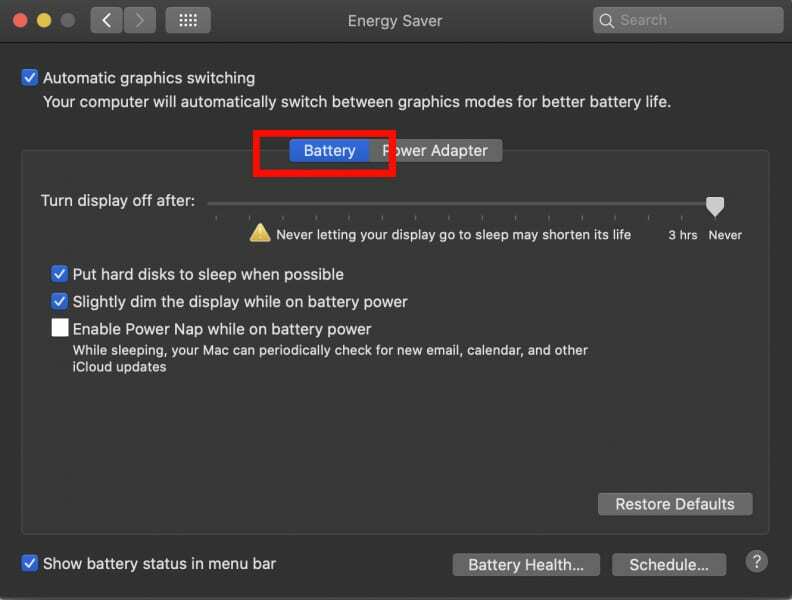
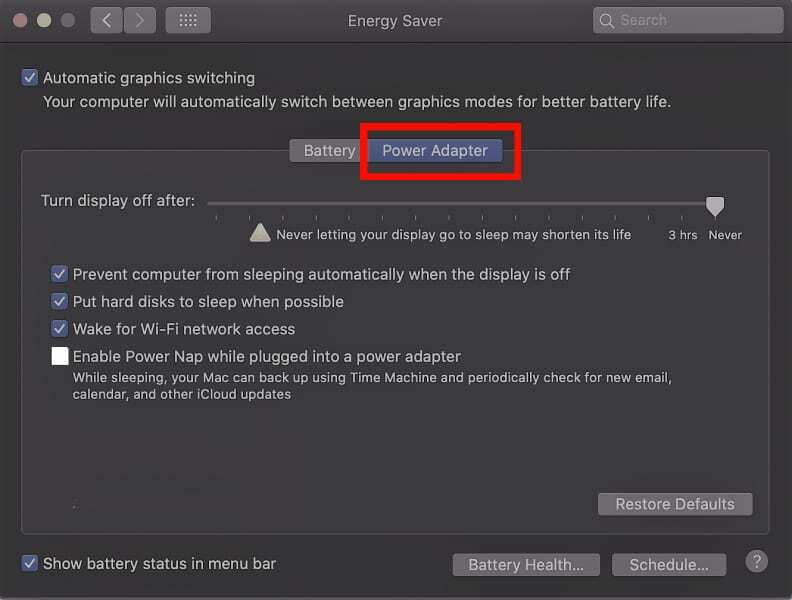
אפס את NVRAM\PRAM
דבר קטן נוסף שאתה יכול לעשות הוא לאפס את ה-NVRAM או PRAM שלך. כל מה שהוא עושה זה לנקות את הזיכרון הזמני הלא נדיף שלך. תרצה לנתק כל התקנים חיצוניים וללכת למסך האתחול שלך. אתה יכול לאפס את ה-SMC על ידי הוצאת הסוללה מה-Mac או לחץ והחזק את Shift + Option + Control +R למשך עשר שניות.
3. תיקון מערכת
אם כל זה לא עובד, בצע תיקון מערכת. תן לערכת העזרה הראשונה של אפל לבצע סריקה ולפתור את הבעיה. יש סיכוי שהוא יתפוס מה גורם לבאג ולתקן אותו עבורך. ערכת העזרה הראשונה של אפל היא כלי תיקון שמגיע עם macOS; הוא יכול לזהות ולפתור שגיאות נפוצות בדיסק הקשיח.
- הפעל את המערכת שלך ומיד לחץ והחזק את Command + R עד שהמסך יתחיל.
- כאשר המסך מסיים את האתחול, אתה אמור לראות חלון שכותרתו macOS Utilities עם אפשרויות כמו התקנה מחדש של macOS, Get Help Online ו-Disk Utility.
- בחר כלי עזר לדיסק ולחץ על המשך.
- אמור להופיע חלון חדש עם גדלי דיסקים. בחר את הדיסק שברצונך לתקן (הדיסק הראשי שלך), ולחץ על עזרה ראשונה. כפתור העזרה הראשונה נמצא בחלק העליון של המסך.
- לחץ על כפתור הפעל כשתסיים. אני מקווה שזה יפעל ויתקן כל שגיאה שגורמת למערכת שלך לקרוס במהלך השינה.

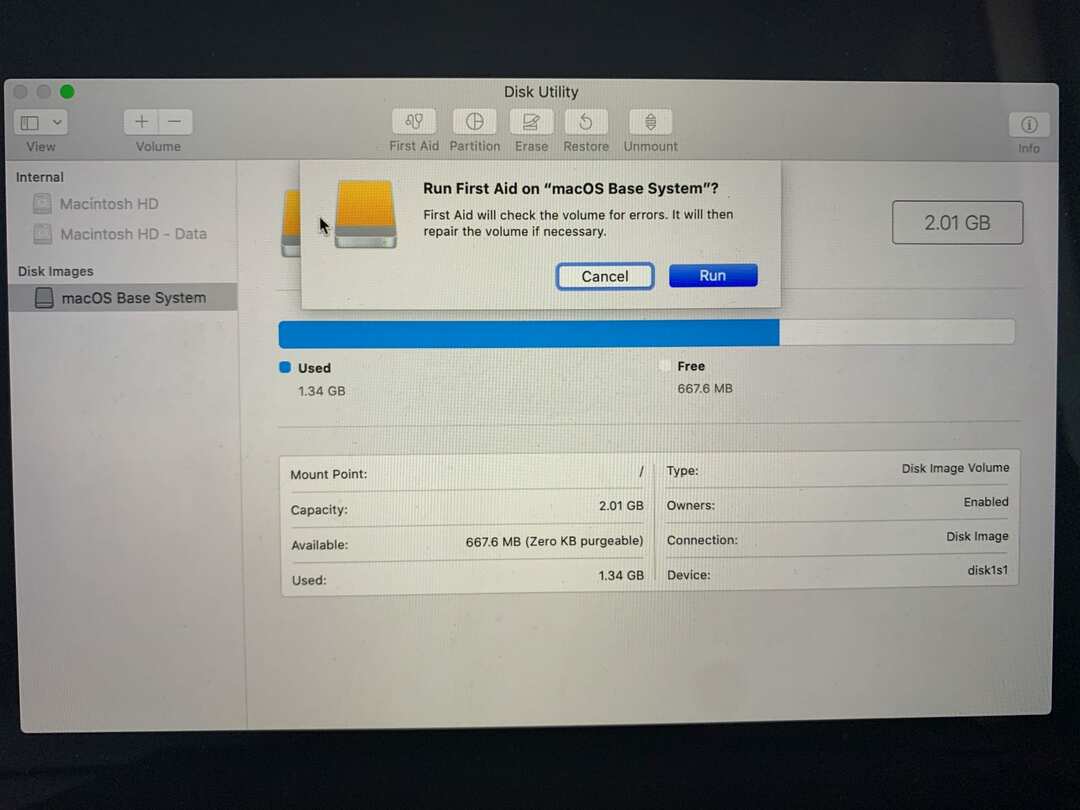
שחזור מגיבוי Time Machine
נגמרו האפשרויות? שום דבר לא עובד? אז אולי הגיע הזמן לשדרג לאחור ולחכות לגרסה יציבה יותר של העדכון האחרון של Catalina. לאחר הפעלת המערכת, לחץ מייד והחזק את Command + R עד להופעת מסך אתחול. מכאן, אתה יכול להשתמש בגיבוי של Time Machine כדי לשחזר את ה-macOS שלך להגדרה האחרונה שלו לפני השדרוג.
סיכום
הפעלה מחדש של המערכת בכל פעם שהיא הולכת לישון יכולה להיות די מרגיזה. הדבר הטוב ביותר הוא למצוא תיקון זמני בזמן שאתה מחכה לגרסה יציבה יותר או שדרוג לאחור למערכת ההפעלה הקודמת שלך לפני שהיא תתחיל לקרוס במצב שינה.